Synology NAS Hotspot 功能,NAS搖身一變無線基地台分享WiFi熱點
自Synology在DSM 4.0更新以來,功能真的越來越五花八門,但不變的是要讓使用者更的數位生活更便捷。而在DSM 4.0中推出了「Hotspot」功能,只要在NAS上插上無線網卡,就可以將NAS搖身一變變成擁有分享WiFi熱點的無線基地台。雖說比不上正牌無線基地台的功能,但若WiFi涵蓋範圍不夠廣,或者有了智慧手機需要WiFi時,也可以用NAS來檔一檔喔!
內建Hotspot
只要插上無線網卡,Synology NAS立即成為您的無線基地台。支援WEP/WPA/WPA2傳輸加密。

↑ DSM 4.0發表會時的簡報
當然在使用Hotspot時,要先確定手邊的無線網卡,是否在Synology的網卡支援清單裡面喔!而我手邊使用的是,EDIMAX EW-7711HPn USB無線網卡,搭配Synology DS411slim來試試Hotspot的功能。

↑ USB插上去就可以了喔
接著就進入DSM的後台,控制台→網路設定選項,在這裡面就可以設定NAS的網路連線。
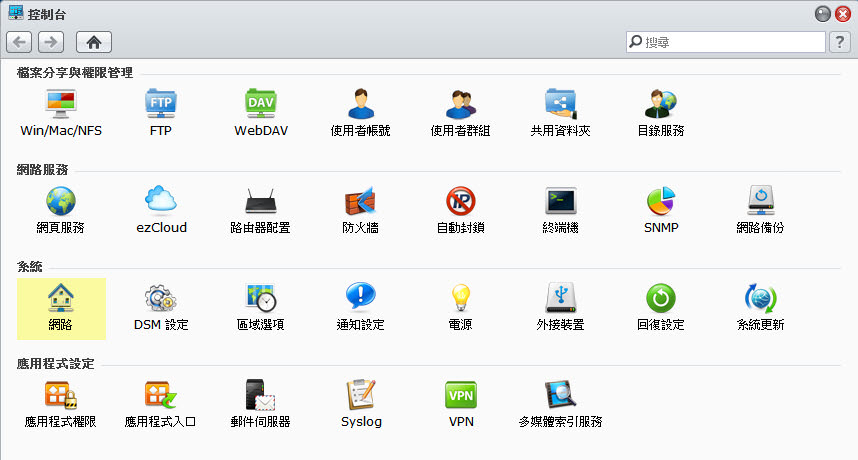
↑ DSM控制台
首先在網路介面這邊,會多出無線網路的選項,當然也可以加入無線網路內,不過已經透過區域連線了,所以這沒什麼意思。重點擺在旁邊的「熱點」。

↑ DSM 網路介面 設定
來到熱點的設定頁,首先選擇啟用之後,就可以基本的設定名稱(SSID)、無線模式(有b/g/n可以選)、頻寬、頻道、傳輸功率等基本設定。而加密的項目則有WEP/WPA等加密可以使用喔。
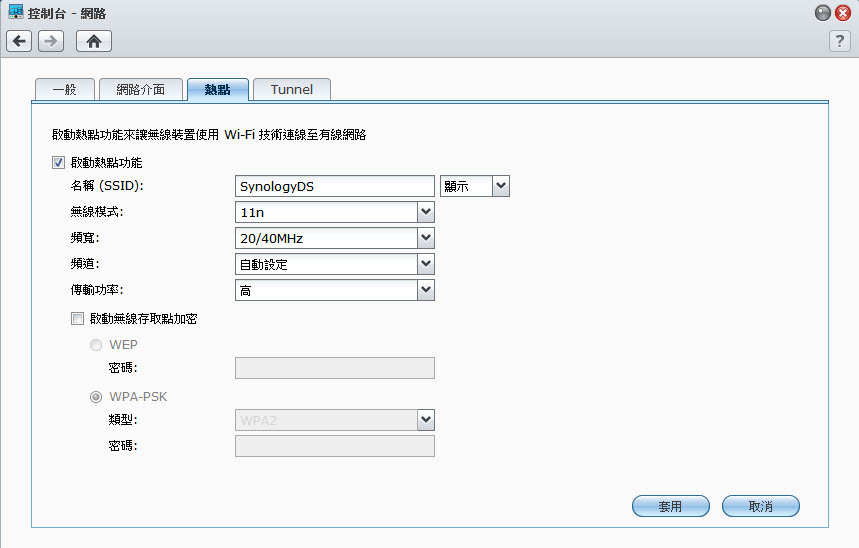
↑ DSM 熱點 設定
設定完畢後,我家的無線設備都可以找到新的WiFi熱點,就是剛剛啟用的”SynologyDS”,連上後就跟在區網內一樣。會自動得到NAS分配的IP(10.1.14.2),而連上這WiFi的裝置,還是可以連到與NAS相同的區域網路上的資源喔!
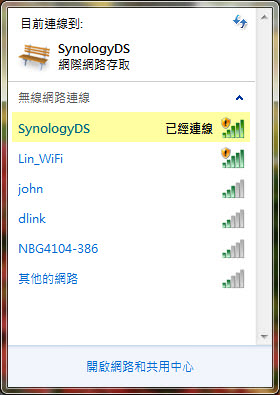
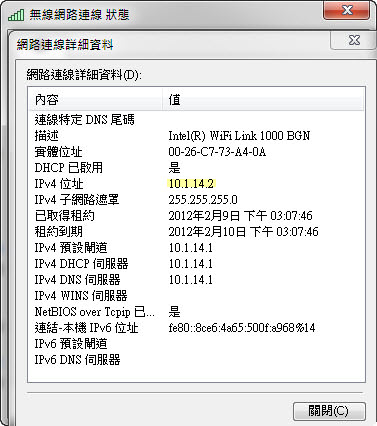
↑ WiFi資訊
連上NAS的WiFi想說速率上會不會比較差呢? 就隨手用HiNet測速測試,上行與下行的速度分別是11.93Mbps與3.30Mbps,在速度上跟我用一般的無線基地台一樣的速率喔!
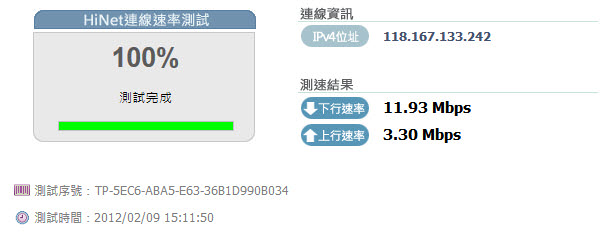
↑ HiNet測速測試
玩了一陣子之後,發現有資深的大大說,Hotspot熱點只能最多給三個裝置連上使用,可能是為了不拖累NAS的效能而限制(請參考)。
將NAS當作無線基地台分享WiFi熱點還挺方便的,如果家中都是用實體網路,突然需要無線上網時,我想這功能就能幫上大忙,也不會需要另買台新的無線基地台。而如果家中WiFi涵蓋範圍不夠廣時,也可以簡易的用這方法解決。
只是不知道未來4.0正式版,會不會開放更多的熱點設定選項,讓使用者自行去控制呢? 例如連線數目、自訂IP等功能,大家就期待吧!
現在NAS已經不再是NAS了,功能真的越來越多元,現在沒了網路電腦功力就減半的時代,網路上的應用與儲存也會越來越重要,就看看Synology將如何讓我們的雲端生活變得更便利囉。
FB留言